Assalamualaikum Sobat Blogger...
Udah lumayan lama nie kagak posting lagi, maklum saja lagi sibuk (sok sibokk) wkwkw....Kali ini anee mau ngasih tau Cara Mudah Sharing Internet Dengan Modem via WiFi di Windows 7 , tanpa pake software laen tentunya (gak pake ribet :D, pokoknye gampang bgeet)..
Cara ini sangat cocok buat temen2 yang punya satu modem saja, trus mau bagi2 Wifi buat temennya (lumayan gak mesti online diwarkop lagi..hehe). Kalo masih penasaran langsung aja ke TKP :
Nieh Anee kasih caranya :
PERTAMA :
PERTAMA :
- Sebelumnya pastikan Device Local Area Connection atau LAN telah Anda Disable.
- Pastikan Modem Sudah Terpasang dilaptop 1 (contohnya..hehe)
- Klik kiri pada gambar Wireless/computer yang ada pada layar kanan bawah, lalu pilih OPEN NETWORK AND SHARING CENTER Seperti pada Gambar dibawah ini :
2. Setelah muncul icon berikut, klik MANAGE WIRELESS NETWORK
3. Klik ADD di kiri atas
4. Klik CREATE AN AD HOC NETWORK
5. Klik NEXT
6. Isi kotak yang dilingkari Orange,
- NETWORK NAME/nama network
- SECURITY KEY/password (minimal 8 karakter),
- lalu klik HIDE CHARACTERS/ Sembunyikan sandi dan
- SAVE NETWORK (simpan settingan wifi anda),
- lalu klik NEXT
Note : klo pengen wifi'a gak pake Pasword lagi, Pilih saja pada security type : No Authentication (open).
7. Setelah telah selesai maka akan muncul gambar seperti dibawah ini:
Lalu anda klik Turn On Internet connection sharing.
KEDUA :
- Setting Share Wireless Terminal (Dial Up Modem) :
- Arahkan pointer Mouse pada ICON Wireless (gambar sinyal) pada Pojok Kanan Bawah LCD. Klik ICON tersebut –> Klik Open Network and Sharing Center –> pada kiri atas Klik Change adapter Settings–> Klik Kanan pada Icon Wireless Terminal –> pilih Properties.
- pilih tab Sharing -> pilih Setting.
centang pada Allow other network users to connect….. dan Allow other network users to control or disable……klik setting dan centang semuanya. Pilihan tersebut untuk membatasi Akses users ke jaringan. selanjutnya Klik OK dan OK.
KETIGA :
- Setting IP Wireless Network Connection pada Laptop 2 (users) :
- Arahkan pointer Mouse pada ICON Wireless (gambar sinyal) pada Pojok Kanan Bawah LCD. Klik ICON tersebut –> Klik Open Network and Sharing Center –> pada kiri atas Klik Change adapter Settings–> Klik Kanan pada ICON Wireless Network Connection 2–> Pilih dan Klik Properties :
Pilih Klik TCP/IPv4 dan Klik Properties. Isikan IP Address, Subnet mask, Default gateway dan DNS Server dengan :
- IP Address : 192.168.137.xxx (xxx = antara 2 s/d 254) bisa Anda isikan 192.168.137.5
- Subnet mask : 255.255.255.0 (automatic)
- Default gateway : diisi IP Address Access Point (IP Wi-Fi pada Laptop 1) –> 192.168.137.1
- DNS Server : keduanya diisi dengan DNS Server Dial Up Modem(pada Laptop 1)
Untuk mengetahui DNS Server pada Dial Up Modem : Aktifkan Modem dan WiFi pada Laptop 1, kemudian masuklah ke Promt-DOS dan ketikkan ipconfig/all ––> Enter, maka akan keluar seperti di bawah ini.
Masukkan kedua nilai DNS Servernya —> klik OK dan OK.
Note : Cara Koneksi Sharing Internet Modem via Wifi Laptop pada OS Windows 7. Klik masing-masing ICON Wifi (gambar sinyal) di Pojok Kanan Bawah LCD. Pada Laptop 1 biasanya akan ada pesan Waiting…. pada Network name (SSID) yang telah Anda buat di atas. Dengan demikian Anda tinggal melakukanConnect pada Laptop 2 pada SSID yang sama.
Warning : Kalau cara di atas tidak dapat berjalan (gagal), Anda dapat mengubah IPWireless Network Connection pada Laptop 1 secara manual menjadi 192.168.0.1. Sedangkan pada Laptop 2, IP Address menjadi 192.168.0.xxx (2 s/d 254) dan Default gateway menjadi 192.168.0.1.
dijamin berhasil..heheh
Selesai deh..Mudah bukan ??? (jiah judul'a cara mudah sharing wifi modem, napa jadi ribet gini,,aduhh,,,:p) Kalo gak mau ribet sharing wifi'a pake software aja gunn (lebih gampang), ane kan cuma ngajarin cara alaminya :D)
Tips : Jangan dipake rame2 ya (pasti lelet nanti), 2 atau 3 laptop udah cukup (tergantung kecepatan modem'a)..yang jelas buat browsing aja (jangan dipake buat download) bisa meledak modem'a (hahahaha)...















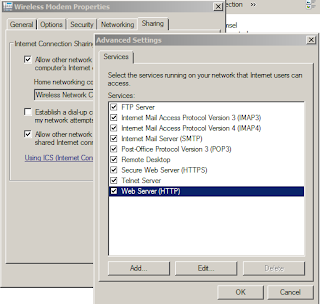








ye ye bisa.. ye ye bisa.. tapi tapi kalo ada tanda seru pada icon wireless laptop 1 itu normal yah?
ReplyDeletetanda'a jaringan limit...
ReplyDeletelebih bagus pake sofware Connectify...cari aja di google...cara makenya lebih gampang...cara diatas sekedar sharing saja,,
thanks brow its work
ReplyDeleteoke mas...kerenn
DeleteWah, ribet juga ya caranya,,, makasih gan saya akan coba,,
ReplyDeletehehe,,,lumayan gannn,,,praktek aja dulu,,
DeleteBagus infox bro
ReplyDeleteKlau ada waktu kunjuni yah blog ane di : http://berbagiuntukkalian.blogspot.com
oke gan,,pasti dikunjungi :D
Delete